Qualcosa di imprevisto è andato storto con questo URL in Outlook
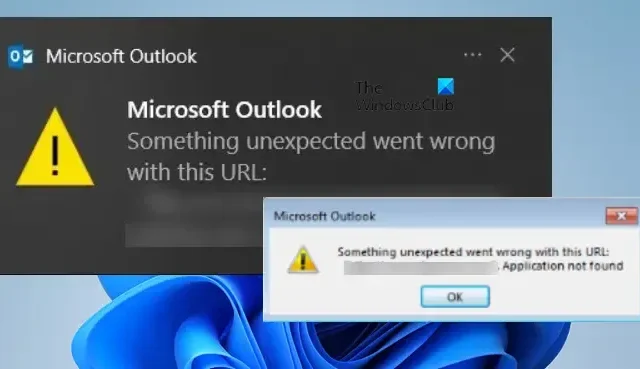
Quando alcuni utenti di Outlook hanno provato a inserire collegamenti ipertestuali mappati a un’unità o ad aprire un collegamento ipertestuale esterno, hanno ricevuto un messaggio di errore che indicava che Qualcosa di imprevisto è andato storto con questo URL . Questo è un problema molto serio, soprattutto per le organizzazioni che si affidano a Outlook per condividere i dati. In questo post, discuteremo di questo problema e vedremo cosa devi fare per risolverlo.
Qualcosa di imprevisto è andato storto con questo URL
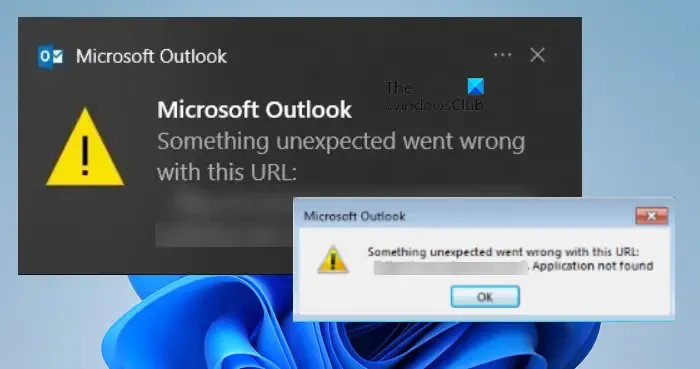
Fix Qualcosa di imprevisto è andato storto con questo URL in Outlook
Se ottieni Qualcosa di inaspettato è andato storto con questo URL in Outlook, segui le soluzioni indicate di seguito per risolvere il problema.
- Utilizzare Outlook Web
- Cambia il browser predefinito in Outlook
- Svuota la cache di Outlook
- Ufficio riparazioni
Parliamo di loro in dettaglio.
1] Usa Outlook Web
Puoi andare alla versione web di Outlook e quindi inviare o aprire un collegamento ipertestuale. Tieni presente che questa non è una soluzione, ma piuttosto una soluzione alternativa che puoi provare a portare a termine il lavoro se sei di fretta. Ora che il tuo lavoro è terminato, esaminiamo le soluzioni menzionate di seguito per risolvere il problema. Anche se anche Outlook Web non ha funzionato per te, passa attraverso le seguenti soluzioni.
2] Cambia il browser predefinito in Outlook
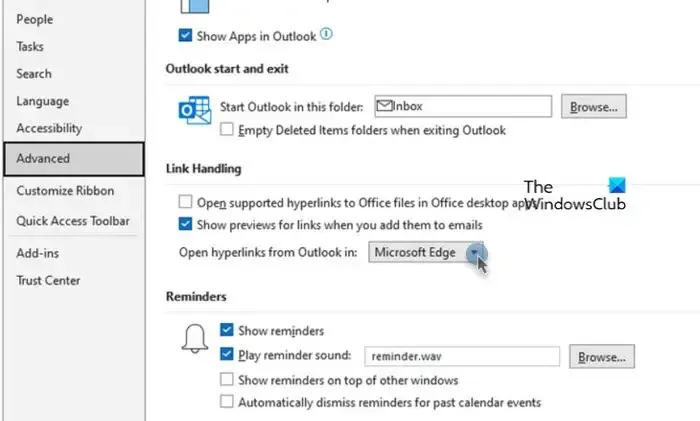
A volte, il collegamento ipertestuale di Outlook non funziona con un determinato browser. Tuttavia, questo è un problema temporaneo poiché gli sviluppatori di entrambe le estremità sono ansiosi di rilasciare un aggiornamento che risolverà le cose; nel frattempo, possiamo cambiare il browser predefinito in Outlook in quanto dovrebbe fare il lavoro per te. Segui i passaggi indicati di seguito per fare lo stesso.
- Avvia l’ app Outlook sul tuo computer.
- Ora vai alla scheda File e fai clic sul pulsante Opzioni.
- Quindi fare clic su Avanzate dalla sezione delle opzioni di Outlook.
- In Gestione collegamenti, cerca Apri collegamenti ipertestuali da Outlook e selezionane uno diverso dal menu a discesa ad esso associato.
- Infine, fai clic sul pulsante Ok per salvare le modifiche apportate.
Una volta apportate le modifiche, riavvia Outlook. Quando chiudi l’app, non fare semplicemente clic sul pulsante con la croce, ma apri Task Manager, fai clic con il pulsante destro del mouse su Outlook e seleziona Termina operazione. Infine, avvia l’app e controlla se il problema è stato risolto. Nel caso in cui il problema persista, modificare anche il browser predefinito dalle impostazioni di Windows e quindi controllare lo stato.
3] Svuota la cache di Outlook
- Chiudi Outlook dal Task Manager.
- Ora apri Esplora file e vai alla seguente posizione.
%localappdata%\Microsoft\Outlook
- Trova RoamCache ed eliminalo.
Infine, riavvia il computer e controlla se il problema è stato risolto.
4] Ufficio Riparazioni
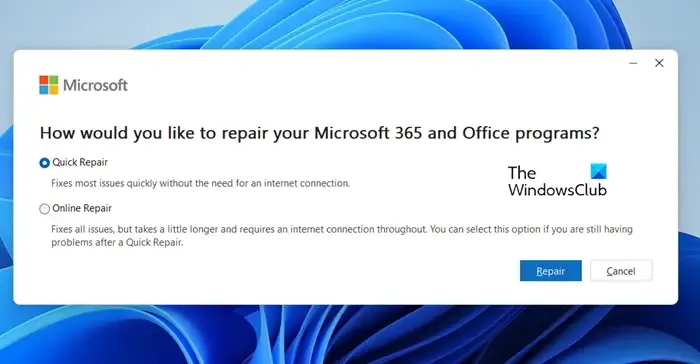
Se nulla ha funzionato, l’ultima risorsa è eseguire lo strumento di riparazione di Office . Poiché Microsoft 365 o Office sono vulnerabili e hanno l’abitudine di fallire ripetutamente, Microsoft ha fornito uno strumento per risolvere questo problema.
Per fare lo stesso, apri Impostazioni e vai su App > App installate o App e funzionalità. Devi quindi cercare Office o Microsoft 364.
- Se sei su Windows 11, fai clic sui tre punti
- Gli utenti di Windows 10 devono fare clic sull’app.
Quindi selezionare Modifica. Infine, fai clic su Riparazione rapida > Ripara. Se la riparazione rapida non ha funzionato, esegui la riparazione online.
Ci auguriamo che tu possa risolvere il problema.
Come si risolve Outlook quando dice che qualcosa è andato storto?
Se Outlook dice che qualcosa è andato storto, prima di tutto riavvia l’app. Questo dovrebbe funzionare per te se qualche problema tecnico temporaneo causa il problema. Se il riavvio è inutile, seguire le soluzioni menzionate in precedenza per risolvere il problema e rimettere in carreggiata Outlook.
Perché i miei collegamenti ipertestuali non funzionano in Outlook?
Se i collegamenti ipertestuali si aprono in Outlook, ci sono state alcune configurazioni fatte da te o dalla tua organizzazione o un aggiornamento per interrompere questa azione. Consulta la nostra guida per sapere cosa fare quando i collegamenti ipertestuali non funzionano in Outlook .



Lascia un commento